- 1. rész: Javítsa ki az iPhone-on nem működő Yahoo Mail alkalmazást Yahoo-fiók újbóli hozzáadásával
- 2. rész: A Yahoo Mail nem működő iPhone-on javítása iOS frissítésen keresztül
- 3. rész: A Yahoo Mail nem működő iPhone-on javítása a FoneLab iOS System Recovery segítségével
- 4. rész. GYIK a Yahoo Mail nem működő iPhone készüléken javításáról
Adatok helyreállítása az iPhone készülékről a számítógépre egyszerűen.
A Yahoo Mail javítása az iPhone készüléken, amely nem működik az Easy Guide segítségével
 általa megosztva Lisa Ou / 29. jan. 2024. 09:00
általa megosztva Lisa Ou / 29. jan. 2024. 09:00 Miért nem működik a Yahoo levelem az iPhone-omon? Egy fontos munkahelyi e-mailt várok a Yahoo-fiókomon, de úgy tűnik, hogy probléma van. A munkatársam azt mondta, hogy már elküldték, de még nem kaptam semmit. Fogalmam sincs mi okozhatta ezt, remélem valaki tud segíteni. Tudna ajánlani egy hatékony stratégiát ennek orvoslására?
Az Apple készülékek, mint például az iPhone-ok, zökkenőmentes és hatékony teljesítményükről ismertek. De nem számít, milyen nagyszerű egy eszköz, akkor is előfordulhat olyan probléma, mint a fenti eset. Ha a Yahoo levelei nem működnek megfelelően, vagy hibásan működnek, a legtöbb lehetséges ok az instabil hálózat. Lehetséges, hogy rossz az internetkapcsolata, ami a Yahoo levelezőprogram hibás működését okozza.
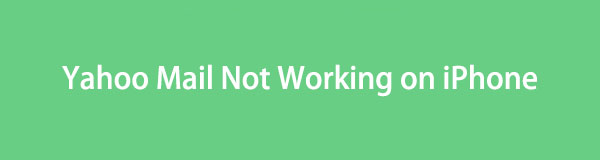
Másrészt a problémát a hálózati beállítások, az iPhone biztonsága stb. is okozhatják. Ettől függetlenül nem kell aggódnia, mivel ez a bejegyzés megadja a probléma megoldásához szükséges információkat. A módszerek leírása, az eljárások és egyebek a következő részekben találhatók, ezért ügyeljen arra, hogy megfelelően navigáljon az irányelvekben, hogy élvezze a sikeres javítási folyamatot.

Útmutató
- 1. rész: Javítsa ki az iPhone-on nem működő Yahoo Mail alkalmazást Yahoo-fiók újbóli hozzáadásával
- 2. rész: A Yahoo Mail nem működő iPhone-on javítása iOS frissítésen keresztül
- 3. rész: A Yahoo Mail nem működő iPhone-on javítása a FoneLab iOS System Recovery segítségével
- 4. rész. GYIK a Yahoo Mail nem működő iPhone készüléken javításáról
A FoneLab lehetővé teszi iPhone / iPad / iPod rögzítését DFU módból, helyreállítási módból, Apple logóból, fejhallgató módból stb. Normál állapotba adatvesztés nélkül.
- Javítsa ki a letiltott iOS-rendszerrel kapcsolatos problémákat.
- Adatok kinyerése letiltott iOS-eszközökről adatvesztés nélkül.
- Ez biztonságos és könnyen használható.
1. rész: Javítsa ki az iPhone-on nem működő Yahoo Mail alkalmazást Yahoo-fiók újbóli hozzáadásával
Előfordulhat, hogy Yahoo-fiókjában olyan hibák léptek fel, amelyek megakadályozták, hogy megfelelően működjön. Vagy előfordulhat, hogy nem sikerült megfelelően beállítania, ezért nehézségekbe ütközik az eszközön való futás során. Ebben az esetben a fiók eltávolítása, majd újbóli hozzáadása lesz hatékony megoldás. Így Yahoo-fiókja frissül, és a problémát okozható hibák megszűnnek. Ezúttal azonban győződjön meg arról, hogy az engedélyek és egyéb követelmények megfelelően vannak beállítva, hogy elkerülje ugyanazt a problémát a Yahoo-fiókjában.
Tartsa be az alábbi egyszerű irányelveket, ha Yahoo-fiókja újbóli hozzáadásával megjavítja a nem működő Yahoo mail iPhone-t:
1 lépésLépjen az iPhone-ra beállítások alkalmazást, és azonnal menjen a Fiókok és jelszavak lapon. Amikor megjelennek az eszközére mentett fiókok, érintse meg a Yahoo opciót, majd nyomja meg a gombot Fiók törlése az alsó részben Yahoo-fiókja eltávolításához.
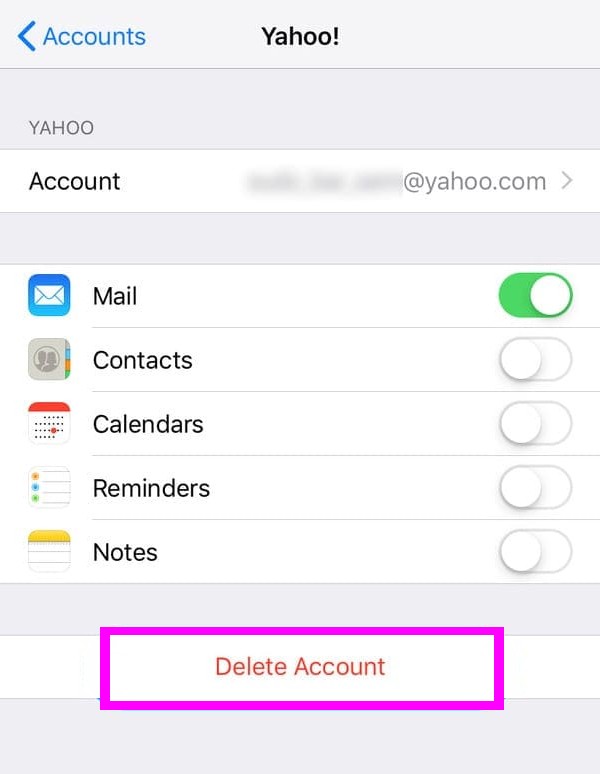
2 lépésEzután térjen vissza a Fiókok és jelszavak részt, majd érintse meg a elemet Fiók hozzáadása A folytatáshoz. Ezt követően válassza ki jehu az e-mail szolgáltatások listájáról. Ezután jelentkezzen be bejelentkezési adataival, hogy ellenőrizze, működik-e a Yahoo levelezése.
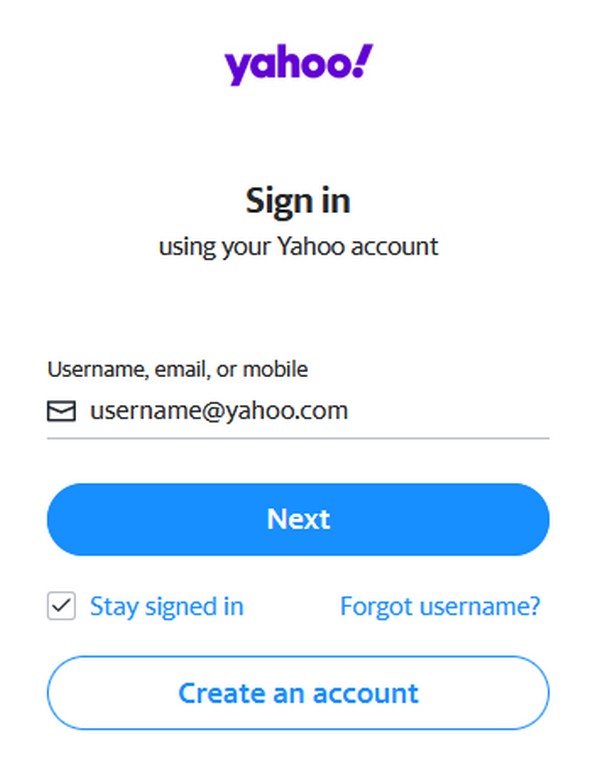
A FoneLab lehetővé teszi iPhone / iPad / iPod rögzítését DFU módból, helyreállítási módból, Apple logóból, fejhallgató módból stb. Normál állapotba adatvesztés nélkül.
- Javítsa ki a letiltott iOS-rendszerrel kapcsolatos problémákat.
- Adatok kinyerése letiltott iOS-eszközökről adatvesztés nélkül.
- Ez biztonságos és könnyen használható.
2. rész: A Yahoo Mail nem működő iPhone-on javítása iOS frissítésen keresztül
Az elavult iOS gyakran okoz különféle problémákat iPhone, iPod Touch és iPad készülékeken. Ennek az az oka, hogy a készülék funkciói, alkalmazásai stb. időnként frissülnek, és ha iPhone-ja nem tart lépést, nem fogja tudni kezelni őket. Ennélfogva, iOS frissítése nem csak az eszköz jobb teljesítményét segíti elő. Megoldhatja a Yahoo levelezésével kapcsolatos problémát és más ismeretlen problémákat is. Ezért a legjobb az iPhone-on végrehajtani a frissítést.
Ne feledje az alábbi egyszerű lépéseket, amelyek segítségével kijavíthatja iPhone Yahoo-mailjeit az iOS frissítésen keresztül:
1 lépésElőször is győződjön meg arról, hogy iPhone WiFi-je vagy internetkapcsolata stabil. Ezután lépjen a Beállítások alkalmazásba, és válassza ki általános > szoftver frissítése.
2 lépésHa elérhető frissítés, jelölje be Letöltése és telepítése hogy a legújabb iOS-verziót telepítse iPhone-jára. Ezenkívül elegendő tárhelyet kell biztosítania a komplikációk elkerülése érdekében.
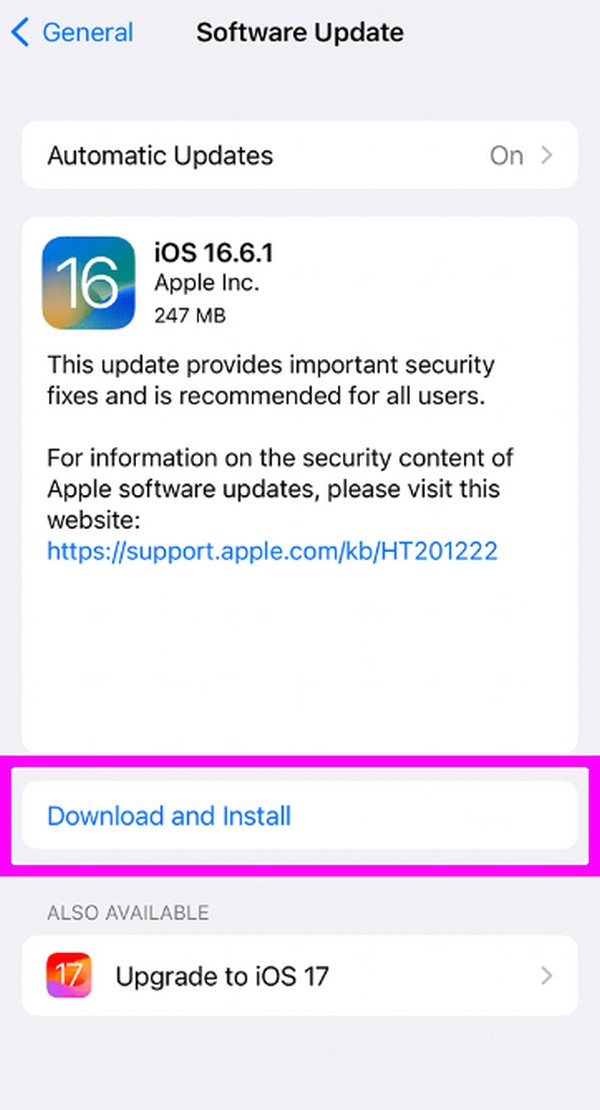
Sajnos a frissítés nem garantálja a Yahoo leveleinek sikeres javítását. Így navigáljon a következő részhez, és fedezzen fel egy professzionális programot, amely számos iOS-eszközön, például iPhone-on lévő probléma megoldására szolgál.
3. rész: A Yahoo Mail nem működő iPhone-on javítása a FoneLab iOS System Recovery segítségével
FoneLab iOS rendszer-helyreállítás egy harmadik féltől származó, igényes eszköz a rendellenes iOS rendszer javítására. Ha a Yahoo e-mail problémáját rendszerhiba okozza, ez a program könnyedén kijavítja azt, különösen előnyei miatt. Más rendszer-helyreállító eszközökkel összehasonlítva előnyösebb, mivel szabványos és speciális javítási módokat kínál. Ha nem szeretné, hogy az adatok törlésre kerüljenek, válassza a Normál lehetőséget. Eközben a Speciális mód elérhető, ha az ellenkezőjét részesíti előnyben, és törölni szeretné az eszközt.
A FoneLab lehetővé teszi iPhone / iPad / iPod rögzítését DFU módból, helyreállítási módból, Apple logóból, fejhallgató módból stb. Normál állapotba adatvesztés nélkül.
- Javítsa ki a letiltott iOS-rendszerrel kapcsolatos problémákat.
- Adatok kinyerése letiltott iOS-eszközökről adatvesztés nélkül.
- Ez biztonságos és könnyen használható.
Eközben FoneLab iOS rendszer-helyreállítás több iOS eszközt és modellt képes javítani; így továbbra is használhatja régi iPhone-ján, vagy ha újat vásárol. Ez az eszköz beszerezhető Windows és macOS rendszeren, így számítógépétől függetlenül elérhető. Ezenkívül a felhasználóbarát felület lehetővé teszi a program eljárásának és funkcióinak jobb megértését. Ezért bízzon benne, hogy nem kell komplikációkkal szembesülnie, így gyorsabb lesz a folyamat.
Határozza meg az alábbi biztonságos eljárást mintaként a Yahoo-mailek javítására, amelyek nem működnek az iPhone készüléken FoneLab iOS rendszer-helyreállítás:
1 lépésVálassza ki a ingyenes letöltés fület a hivatalos FoneLab iOS rendszer-helyreállítási oldalon, hogy a programtelepítő a Letöltések mappában maradjon. Ezt követően nyissa meg, és a telepítés megkezdődik az alapvető összetevők letöltésével. Később megjelenik az eszköz indításának lehetősége, ezért kattintson rá a rendszer-helyreállító program elindításához.
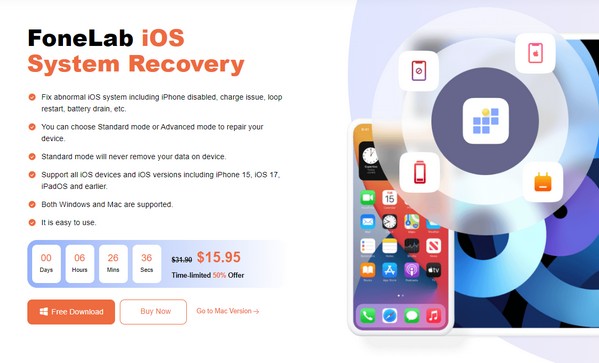
2 lépésKattintson a javítási funkcióra, iOS rendszer helyreállítása, a program elsődleges felületének jobb felső sarkában. Ezután jelölje be a Rajt gombot, és megjelennek a javítási módok és azok leírása. Mielőtt választana, győződjön meg arról, hogy megértette az egyes javítási típusok funkcióját, hogy elkerülje iPhone-adatainak véletlen elvesztését. Ezt követően kattintson a gombra megerősít Tab.

3 lépésAz iPhone készüléket villámkábelhez kell csatlakoztatni a számítógéphez való csatlakozáshoz. Eközben válassza ki iPhone-modelljét a felső felületen található beállítások lapon. Így a megfelelő képernyőn megjelenő utasításokat helyreállítási módba lép lesz kiállítva. Győződjön meg arról, hogy a megnyomott gombok helyesek, mivel egy oktatóvideó is elérhető.
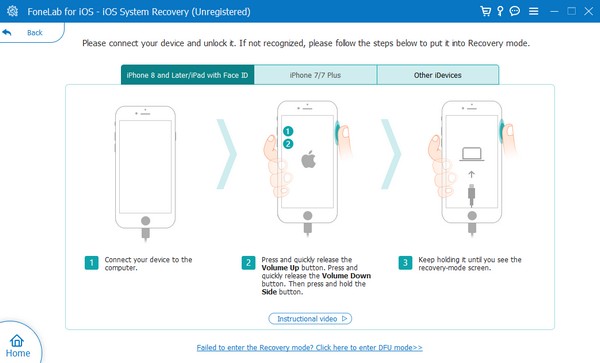
4 lépésVégül letöltődik a megfelelő firmware-csomag. Használja az iPhone-ján nem működő Yahoo levelekkel kapcsolatos probléma kijavításához. Ha végzett, próbálja meg újra navigálni a Yahoo-n, és ellenőrizze, hogy megfelelően működik-e.
A FoneLab lehetővé teszi iPhone / iPad / iPod rögzítését DFU módból, helyreállítási módból, Apple logóból, fejhallgató módból stb. Normál állapotba adatvesztés nélkül.
- Javítsa ki a letiltott iOS-rendszerrel kapcsolatos problémákat.
- Adatok kinyerése letiltott iOS-eszközökről adatvesztés nélkül.
- Ez biztonságos és könnyen használható.
4. rész. GYIK a Yahoo Mail nem működő iPhone készüléken javításáról
Miért nem működik a Yahoo levelezőalkalmazásom iPhone-on?
Előfordulhat, hogy az alkalmazás letöltése vagy telepítése nem megfelelő. De az is lehetséges, hogy más problémák, például rendszerproblémák léptek fel, ami a Yahoo levelezőalkalmazás hibás működését okozta. Ha igen, a törlés és az alkalmazás újratelepítése segíthet. De ha a szövődmény nem szűnik meg, ideje lehet egy professzionális eszközre támaszkodni. Ebben az esetben javasoljuk a FoneLab iOS rendszer-helyreállítás program e cikk 3. részében.
Leállt a Yahoo Mail az iPhone-on?
Nem ez nem. A Yahoo mail jelen pillanatban megfelelően működik, és nem észlelték, hogy leállt. Alkalmanként néhány alapvető problémát jelentenek, de ezt leszámítva a Yahoo Mail jól működik, és nem áll le vagy tönkremegy.
Köszönjük, hogy időt szánt ennek a bejegyzésnek a stratégiáinak és egyéb információinak megértésére. További segítséget kaphat az ehhez hasonló eszközproblémákhoz, ha eljut FoneLab iOS rendszer-helyreállítás Főoldal.
A FoneLab lehetővé teszi iPhone / iPad / iPod rögzítését DFU módból, helyreállítási módból, Apple logóból, fejhallgató módból stb. Normál állapotba adatvesztés nélkül.
- Javítsa ki a letiltott iOS-rendszerrel kapcsolatos problémákat.
- Adatok kinyerése letiltott iOS-eszközökről adatvesztés nélkül.
- Ez biztonságos és könnyen használható.
